- Sharepoint 및 Excel 통합 문서는 직장인이 매일 익숙하게 사용하는 것입니다.
- 더 이상 액세스 할 수없는 경우 아래 가이드가 도움이 될 것입니다.
- SharePoint에 대한 추가 도움이 필요한 경우 SharePoint 이슈 허브.
- 브라우저에 관심이 있다면 저희 웹 사이트의 전용 브라우저 섹션.
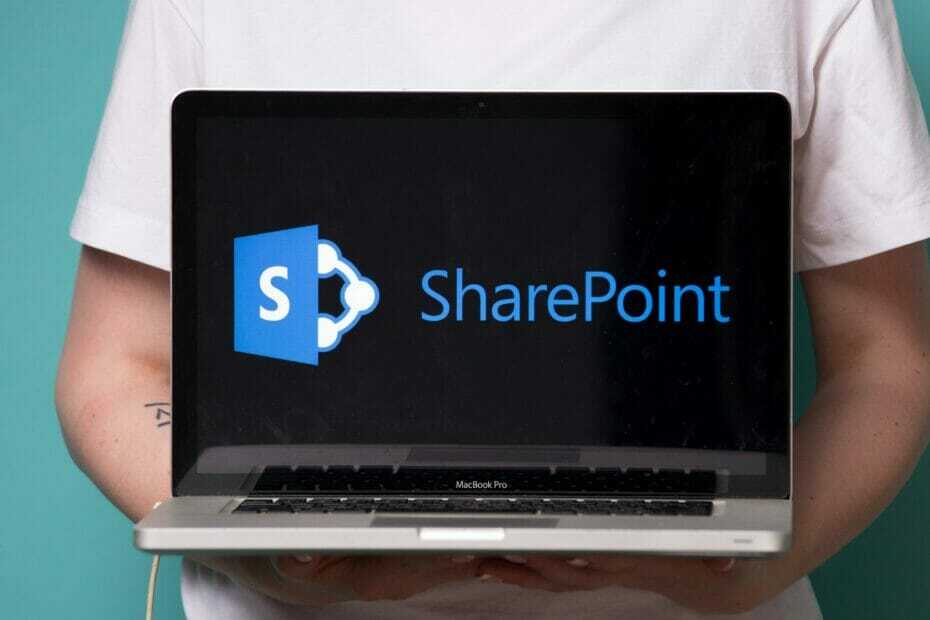
- 간편한 마이그레이션: Opera 어시스턴트를 사용하여 북마크, 비밀번호 등과 같은 기존 데이터를 전송하십시오.
- 리소스 사용 최적화: RAM 메모리가 다른 브라우저보다 더 효율적으로 사용됩니다.
- 향상된 개인 정보: 무료 및 무제한 VPN 통합
- 광고 없음: 내장 된 Ad Blocker는 페이지 로딩 속도를 높이고 데이터 마이닝으로부터 보호합니다.
- 게임 친화적: Opera GX는 게임을위한 최초이자 최고의 브라우저입니다.
- Opera 다운로드
온라인으로 통합 문서에 액세스하고 편집하는 것은 문제가되지 않습니다. 그러나 일부 사용자에게는 통합 문서를 열 수 없기 때문에 마이크로 소프트 엑셀 또는 SharePoint.
그들은 에서 통합 문서를 열 수 없습니다. 브라우저 오류이며 계속할 수 없습니다. 이 문제를 해결하는 방법에 대한 몇 가지 팁이 있습니다.
브라우저에서 통합 문서를 열려면 어떻게합니까?
- Edge, IE 또는 Opera로 시도
- 공유 켜기
- 원본 파일 대신 사본 편집
1. Edge, IE 또는 Opera로 시도
Edge 또는 IE로 마이그레이션하는 것으로 시작하겠습니다. 예, 이러한 브라우저는 사용자가 선택한 브라우저가 아닐 수 있지만 다른 웹 기반 Microsoft 응용 프로그램과 가장 잘 작동합니다.
또한 통합 문서에 대한 전례없는 액세스를 허용 할 수있는 특정 IE 관련 추가 기능을 설치할 수 있습니다. 공유 지점 또는 Excel.
또는 줄 수 있습니다 오페라 시도. 이 Chromium 기반 브라우저는 안정성과 안전에 관한 모든 상자를 확인합니다. Microsoft는 경쟁 브라우저에서 웹 기반 응용 프로그램에 대한 액세스를 제한합니다.
그렇다면 브라우저는 어떻습니까? 프라이버시 지향 기능이 풍부합니다. 비용은 들지 않지만 설치하고 사용해 보는 데 약간의 시간이 걸립니다.
또한 광범위한 추가 기능 지원 덕분에 다양한 요구 사항에 맞게 브라우저를 사용자 지정할 수 있습니다.

오페라
빠르고 효율적이며 고도로 사용자 지정 가능한 웹 브라우저 덕분에 문제없이 SharePoint 통합 문서를 열고 편집하고 작업 할 수 있습니다.
웹 사이트 방문
2. 공유 켜기

수행해야 할 작업은 다음과 같습니다.
- 클릭 리뷰 탭.
- 고르다 그만큼 통합 문서 공유 수단.
- 을 체크 해봐 변경 허용 상자를 클릭하고 변경 사항을 확인합니다.
일반적으로 공유가 지원되지 않는 파일 부분이 있지만 웹 기반 응용 프로그램에서 파일의 주요 부분을 계속 표시 할 수 있어야합니다.
그러나 온라인으로 액세스하기 전에 해당 파일에 대한 공유를 활성화해야합니다. 이 옵션은 기본적으로 비활성화되어 있으며 Excel 시트 또는 SharePoint 파일에 온라인으로 액세스 할 수 있으려면 활성화해야합니다.
3. 원본 파일 대신 사본 편집
마지막으로 원본 파일 대신 파일 사본을 편집 해 볼 수 있습니다. 이로 인해 일부 사용자는 Chrome 또는 Firefox와 같이 여전히 작동하지 않을 수 있지만 온라인으로 파일에 액세스 할 수 있으므로 염두에 두십시오. 도움이 될 사본을 편집하도록 선택할 수 있습니다.
오류가 나타나면 사본 편집을 클릭하기 만하면 모든 것을 로컬로 병합 할 수 있습니다. 다른 이름을 사용하는 것을 잊지 마십시오. 그렇지 않으면 원본 파일이 저장시 대체됩니다. 그렇지 않으면 원본 파일이 대체됩니다.
이것으로이 기사를 마무리 할 수 있습니다. 질문이나 대체 해결 방법이있는 경우 아래 의견 섹션에서 언제든지 알려주십시오.
다음 오류가 발생하는 경우에도 솔루션이 효과적입니다.
- 죄송합니다. 지원되지 않는 기능을 사용하고 있기 때문에 브라우저에서 통합 문서를 열 수 없습니다.
- Excel 온라인에서 통합 문서를 열 수 없습니다.
 여전히 문제가 있습니까?이 도구로 문제를 해결하세요.
여전히 문제가 있습니까?이 도구로 문제를 해결하세요.
- 이 PC 수리 도구 다운로드 TrustPilot.com에서 우수 등급 (이 페이지에서 다운로드가 시작됩니다).
- 딸깍 하는 소리 스캔 시작 PC 문제를 일으킬 수있는 Windows 문제를 찾습니다.
- 딸깍 하는 소리 모두 고쳐주세요 특허 기술 문제를 해결하는 방법 (독자 전용 할인).
Restoro는 0 이번 달 독자.




